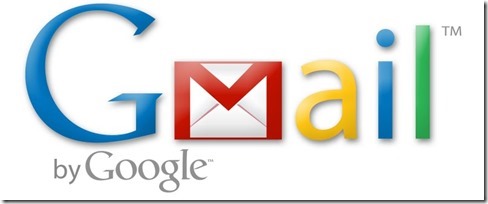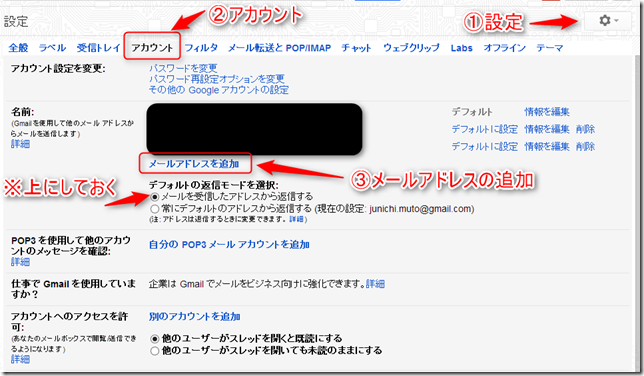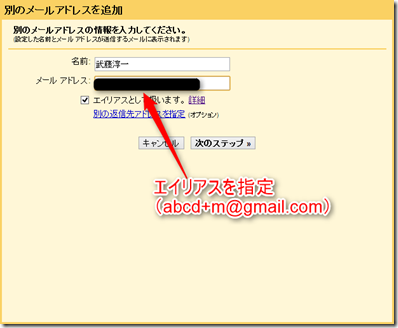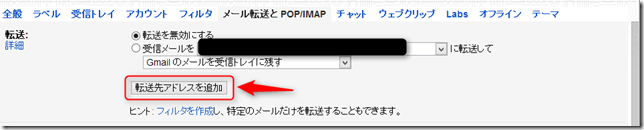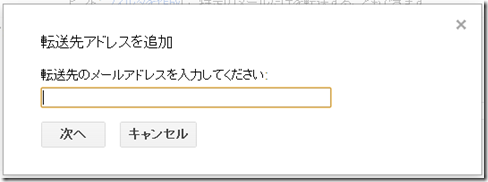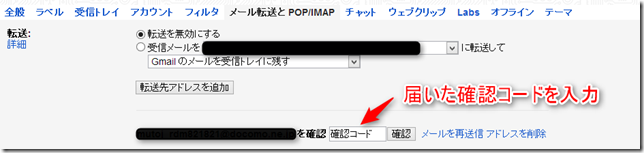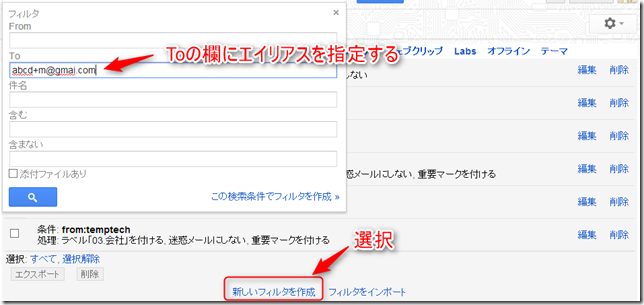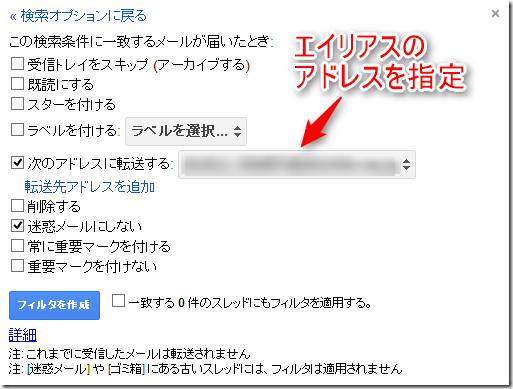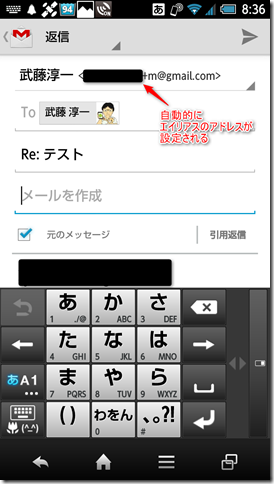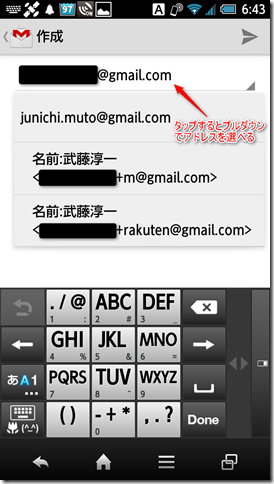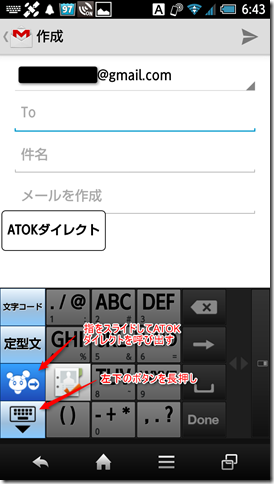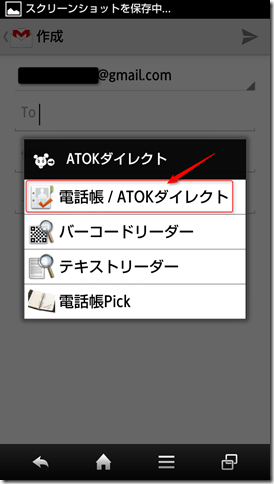猫と一緒にガジェットライフ♪ムチャ(@mutoj_rdm821)です。
みなさんはスマートフォンでのメールは何を使っていますか?MNP全盛の今、携帯キャリアのメールアドレスは永久のものでは無くなりました。また、キャリアメールはトラブルも多いです(特にドコモ)。
自分は携帯メールもPCメールも全てGmailに一本化しました。今回は自分が使っている方法をご紹介します。
Gmailアプリでメール着信を知るには、同期設定をして定期的に通信をしなくてはなりません。自分が使っている方法では、Gmailのエイリアスとフィルタを使って携帯用アドレスに来たメールだけをキャリアメールに転送し、Gmailの同期をしなくても着信を知ることができます。
概要
ポイントは3つあります。
- 携帯用にGmailのエイリアスを作成して知人に通知し、それに送ってもらう
- Gmailでエイリアスアドレスに来たメールをキャリアメールへ転送するフィルタを作成する
- スマートフォンからの返信はGmailアプリで行う
順番に解説していきます。
1.エイリアスを作成する
Gmailは、アドレスを複数作れる仕組みが備わっています。例えば「abcd@gmail.com」というアドレスをもっていたとすると、
- 最後に+を付けて任意の文字列を追加できる(abcd+m@~ abcd+news@~等)
- 名前の部分にピリオド「.」を追加できる(ab.cd@~等)→但しピリオドの連続や最後に付けることはできない
というルールでいくらでもアドレスを作れます。特に何も設定しなくても、これらのアドレスで受信したメールは全て「abcd@gmail.com」のメールボックスへ届きます。
ですのでまずは携帯メール用のエイリアスを考えましょう。ここでは「abcd+m@gmail.com」にします。
これだけでは返信時に面倒なので、Gmail上で設定を行います。
PCでGmailの①設定画面を開き、②アカウントタブの③メールアドレスを追加を選択します。
(デフォルトの返信モードは上のチェックのままにしておきましょう)
ポップアップした画面で、考えたエイリアスを指定します。
これで完了です。これが何を意味するかは後で分かります。
2.エイリアスに来たメールをキャリアメールに転送するフィルタを作成する
1.で考えたエイリアスに来たメールのみをキャリアメールに転送するフィルタを作成します。まずはメール転送アドレスの登録をします。
メール転送アドレスの登録
メール設定の「メール転送とPOP/IMAP」タブにある「転送先アドレスを追加」を押します。
自分の携帯キャリアメールのアドレスを入力します。
すると、指定したアドレスに確認メールが送られてきます。
先ほどの設定画面に確認コードの入力欄が出てきているので、そこにコードを入力すれば転送アドレス登録の完了です。
※ここで上にある「受信メールを~に転送して~」にチェックしてしまうと、全てのメールが転送されてしまうので、変更しないようにしましょう。
フィルタの設定
次にエイリアスに来たメールをキャリアメールに転送する設定を作ります。
「フィルタ」タブの下にある「新しいフィルタを作成」を選択すると、左上に設定欄がポップアップします。
Toの欄にエイリアスのアドレスを指定します。
そして、「次のアドレスに転送する」にチェックを入れて、設定したエイリアスのアドレスを選択します。
必要に応じて「迷惑メールにしない」「常に重要マークを付ける」をチェックしたり、ラベルで管理するのもよいでしょう。
3.返信はGmailアプリから行う
届いたメールにキャリアメールのアプリで返信してはいけません。Fromが違うので、返したメールに返信されるとキャリアメールに直接届いてしまいます。
メールはGmailのメールボックスにも残っています(フィルタで削除するを設定してなければ)。これに対して返信を押してみましょう。
すると、送信元が自動的にエイリアスのアドレスに設定されます。1.で「デフォルトの送信モード」を「メールを受信したアドレスから返信する」にしてあるためにこのようになります。
新規作成の場合
新規作成の場合、そのままだと送信元が通常のGmailアドレスになってしまいますが、送信元の欄をタップするとエイリアスを選ぶことができます。
そして宛先ですが、Gmailアプリでは電話帳を開いて宛先を選択することができません。名前かアドレスを入力していくと候補が表示されるので、それでも問題は無いのですが、電話帳を呼び出す方法はあります。
■日本語入力にATOKを使っている場合
左下のボタンを長押しして、メニューが出たら指を一つ上にスライドして「ATOKダイレクト」を選択します。
メニューがポップアップするので、電話帳を選ぶと電話帳が起動します。
■ATOK以外を使っている場合
Simejiなど、マッシュルーム対応の日本語入力(今はほとんど対応しています。Google日本語入力も先日対応しました)用のアプリがあります。これを使うと同じことができます。
まとめ
以上で、着信はリアルタイムで確認しつつ、Gmailを使ってキャリアメールを教えること無くスマートフォンでメールを運用できます。
MNPでキャリアが変わったら、転送先のアドレスを変更するだけで済みます。
PCメールと携帯メールを1つのメールボックスで管理できるという利点もあります。
ちょっと面倒ですが、一度設定してしまえばあとは楽なので、ぜひ試してみてください。